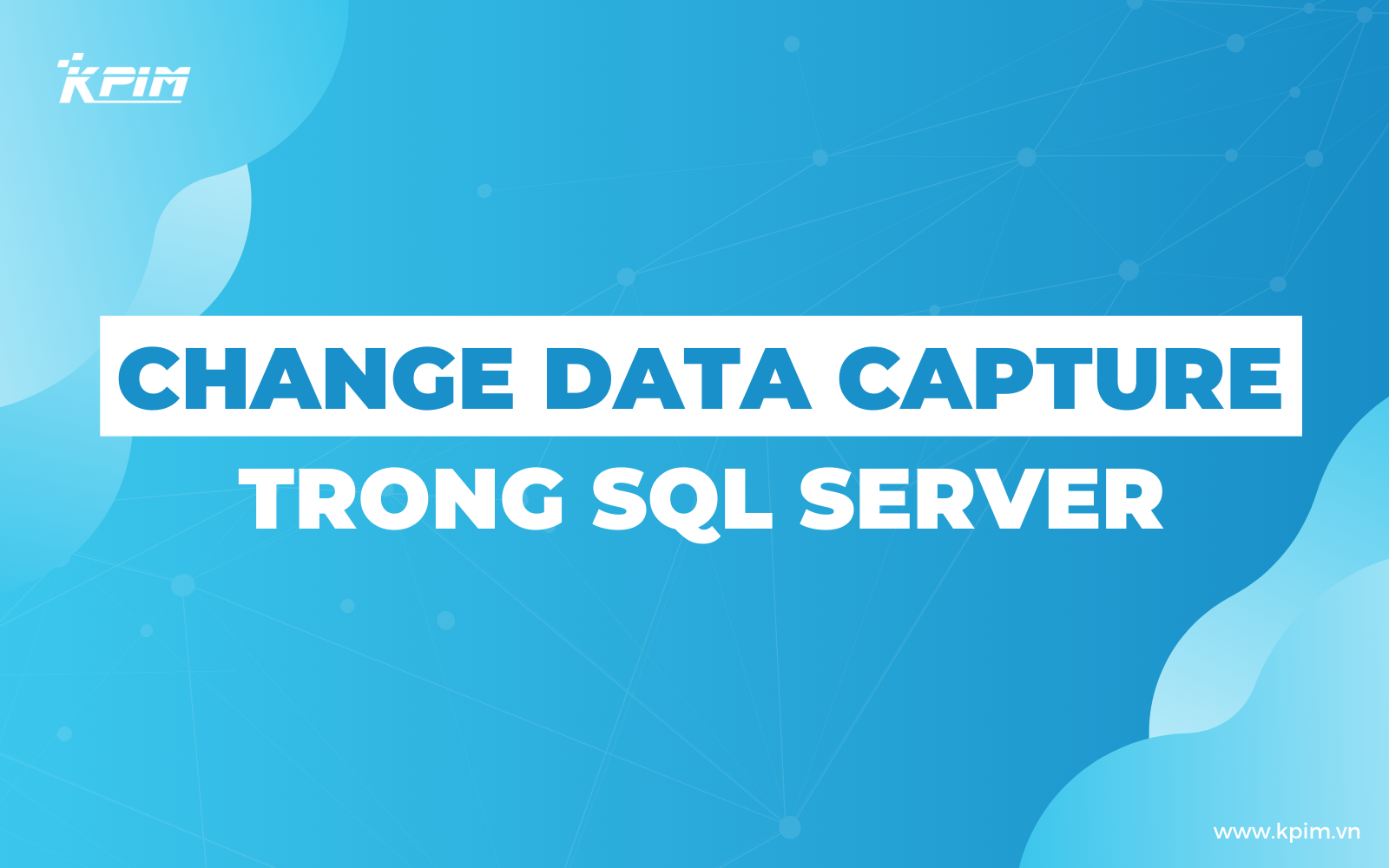1. Tại sao cần tạo bảng danh sách hoạt động cộng đồng?
Trên Resume, các hoạt động ngoài công việc như xây dựng cộng đồng, viết blog, tham gia hội thảo, tổ chức sự kiện, đóng góp từ thiện… không chỉ thể hiện kỹ năng mềm mà còn là minh chứng cho sự cống hiến của cá nhân.
Một bảng danh sách hoạt động cộng đồng trong SharePoint List giúp bạn:
✅ Lưu trữ & theo dõi tất cả các hoạt động đã tham gia.
✅ Tạo Portfolio cá nhân để trình bày với nhà tuyển dụng, đối tác hoặc tổ chức.
✅ Dễ dàng tìm kiếm, lọc & phân loại thông tin hoạt động.
✅ Tích hợp với Power BI để trực quan hóa mức độ tham gia cộng đồng.
🚀 Trong bài viết này, Đức và KPIM sẽ hướng dẫn bạn cách xây dựng danh sách hoạt động cộng đồng chuyên nghiệp bằng SharePoint List.
2. Trường dữ liệu quan trọng trong danh sách hoạt động cộng đồng
Trước khi tạo danh sách, bạn cần xác định những thông tin quan trọng cần ghi nhận về mỗi hoạt động. Dưới đây là các cột quan trọng nên thêm vào danh sách:
| Tên cột | Loại dữ liệu | Mô tả |
|---|---|---|
| Tên hoạt động | Single Line of Text | Tên sự kiện hoặc hoạt động đã tham gia |
| Loại hoạt động | Choice Column | Blog, Câu lạc bộ, Workshop, Tình nguyện, Hội nghị, Sự kiện cộng đồng… |
| Mô tả chi tiết | Multiple Lines of Text | Nội dung hoạt động, vai trò cá nhân, kết quả đạt được |
| Thời gian diễn ra | Date and Time | Ngày bắt đầu và kết thúc của hoạt động |
| Liên kết hoạt động | Hyperlink or Picture | Link đến bài viết, video hoặc hình ảnh sự kiện |
| Tổ chức / Nhóm | Lookup Column | Liên kết đến danh sách tổ chức / nhóm liên quan |
| Vai trò | Choice Column | Người tham dự, Diễn giả, Tác giả, Ban tổ chức… |
| Người xác nhận | Person or Group | Người quản lý hoặc tổ chức xác nhận sự tham gia |
| Chứng nhận / Giấy chứng nhận | Attachments | Tệp PDF hoặc hình ảnh chứng nhận hoạt động |
3. Hướng dẫn tạo danh sách hoạt động cộng đồng trong SharePoint List
🔹 Bước 1: Tạo danh sách mới trong SharePoint
- Truy cập SharePoint Site của bạn.
- Nhấn New → List để tạo danh sách mới.
- Đặt tên danh sách là Danh sách hoạt động cộng đồng.
🔹 Bước 2: Thêm các cột dữ liệu cần thiết
- Nhấn Add Column để thêm từng cột như đã xác định.
- Chọn đúng loại dữ liệu cho mỗi cột (Text, Date, Choice, Lookup…).
- Với Choice Column, nhập các lựa chọn như “Workshop”, “Viết blog”, “Tình nguyện”.
- Với Hyperlink Column, nhập URL liên quan đến bài blog, ảnh hoặc website tổ chức.
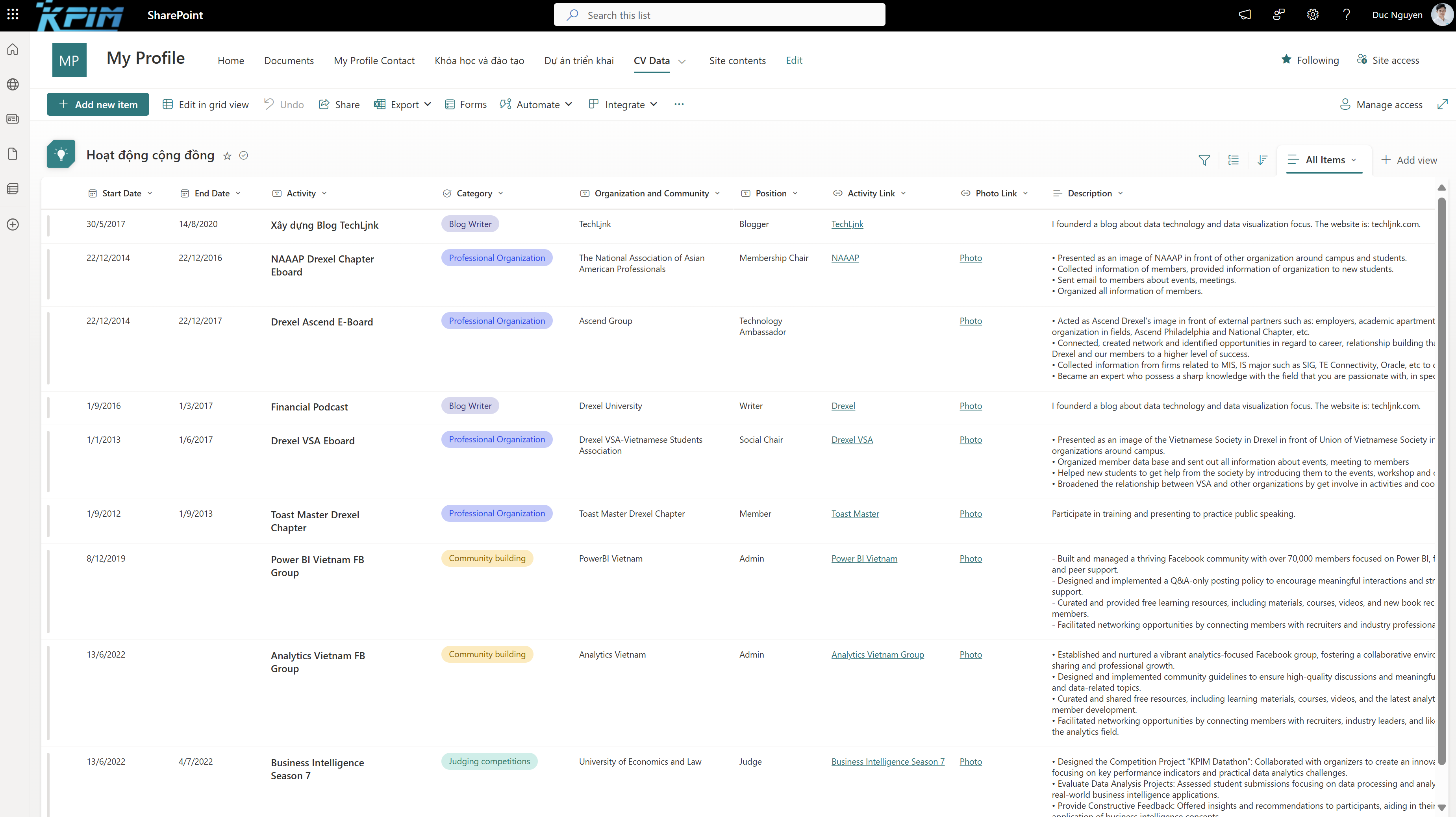
📌 Mẹo tối ưu:
✔️ Sử dụng Conditional Formatting để hiển thị màu sắc dựa trên loại hoạt động.
✔️ Tạo View tùy chỉnh để lọc hoạt động theo thời gian, vai trò, tổ chức.
4. Tích hợp danh sách hoạt động với Power Automate & Power BI
📌 Gửi thông báo khi có hoạt động mới
- Sử dụng Power Automate để gửi email hoặc Teams notification khi có hoạt động mới được ghi nhận.
📌 Tạo Dashboard hiển thị mức độ tham gia cộng đồng
- Kết nối danh sách SharePoint với Power BI để tạo báo cáo trực quan:
- Số lượng hoạt động theo năm.
- Số hoạt động theo loại (Viết blog, Workshop, Hội nghị…).
- Tỷ lệ vai trò cá nhân trong từng loại hoạt động.
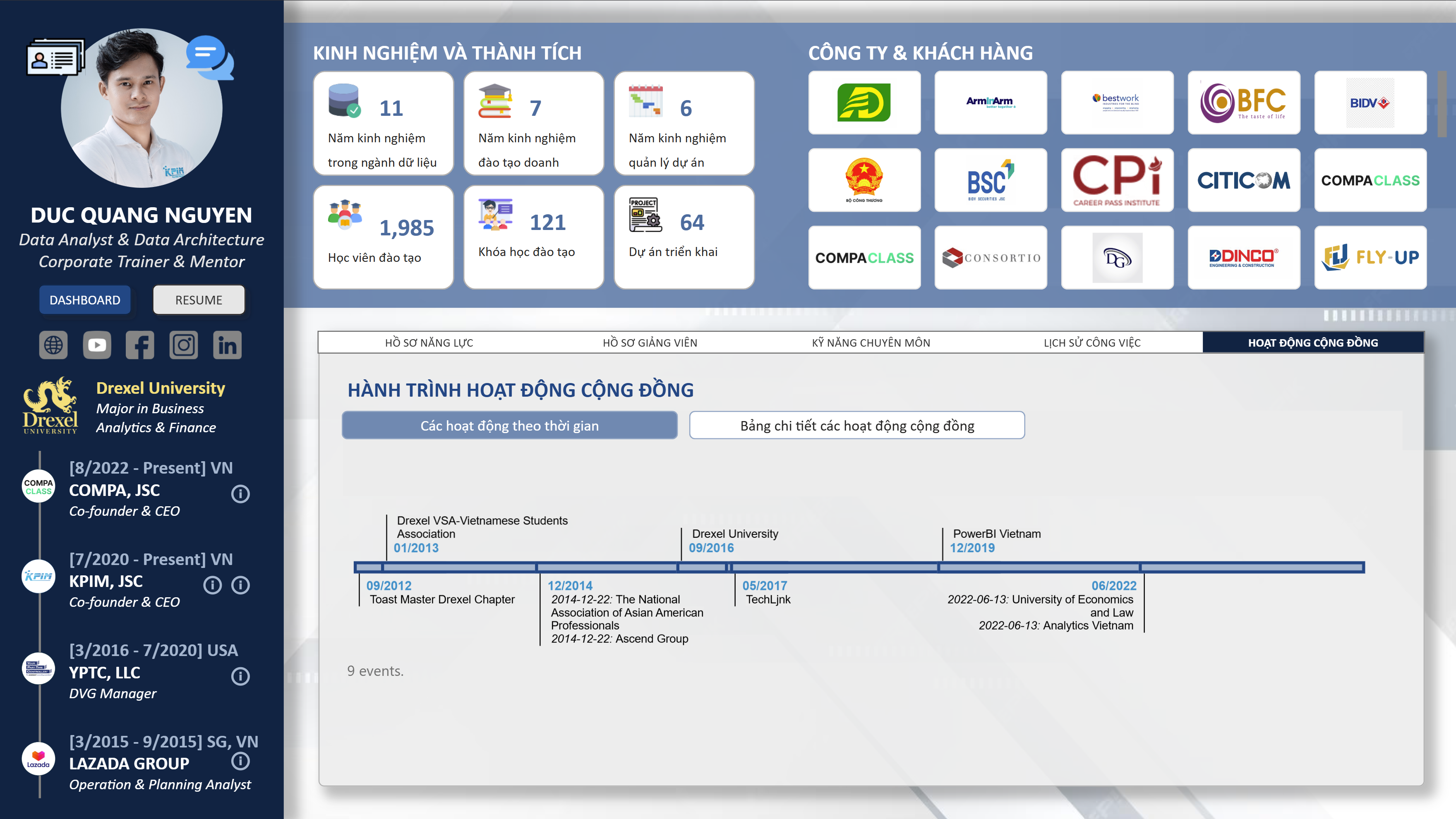
5. Ứng dụng thực tế từ KPIM
Tại KPIM, chúng tôi đã triển khai bảng danh sách hoạt động cộng đồng để theo dõi và trình bày mức độ đóng góp của nhân viên và tổ chức:
✅ Quản lý danh sách sự kiện đã tham gia theo thời gian, chủ đề.
✅ Tự động tổng hợp số lượng bài blog, workshop đã thực hiện.
✅ Tích hợp với Power BI để hiển thị hoạt động cá nhân trong hồ sơ năng lực.
📊 Kết quả:
✔️ Giảm 60% thời gian tìm kiếm & thống kê hoạt động.
✔️ Tạo Portfolio chuyên nghiệp, hỗ trợ đánh giá năng lực cá nhân.
6. Kết luận
Việc tạo bảng danh sách hoạt động cộng đồng trong SharePoint List giúp bạn ghi lại hành trình đóng góp xã hội, xây dựng thương hiệu cá nhân và dễ dàng trình bày các thành tựu đạt được.
🚀 Hãy thử tạo danh sách ngay hôm nay và tích hợp với Power BI để có một hệ thống quản lý hoạt động cộng đồng trực quan, hiệu quả!